黑云一键重装系统失败进不去如何解决
- 分类:教程 回答于: 2023年02月20日 12:59:00
有小伙伴在使用黑云装机工具给电脑重装系统的过程中,但是由于各种原因出现黑云一键重装系统失败进不去的情况怎么办?我们无法进系统使用的话我们需再次重装,现在下面就教下大家一键重装系统失败进不去的解决方法吧。
工具/原料:
系统版本:Windows 10系统
品牌型号:惠普ENVY 15-K301TU
软件版本:黑云一键重装系统1.0
方法/步骤:
使用黑云一键重装系统重新安装系统:
1、黑云一键重装系统失败进不去怎么办呢?首先打开黑云一键重装系统工具,电脑工具会自动检测出当前电脑环境、分区模式、网络状态等,可以点击立即开始重装系统之旅。

2、在这里我们选择需要的数据进行备份,该重装软件只删除系统盘(C盘)数据,其他盘文件不影响,然后点击备份并进行下一步。

3、在进入选择系统界面,可以根据电脑配置以及根据自己使用习惯选择,一般内存2G选择安装32位系统,内存4G以上选择安装64位系统,我们选择好之后,点击安装此系统。
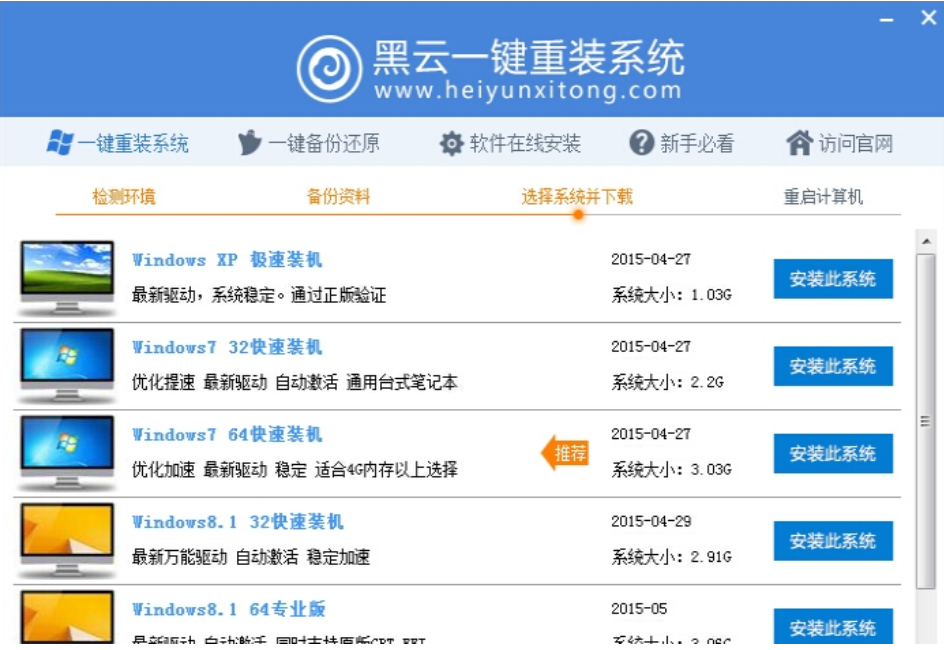
4、在这里以安装win7 32位系统为例,可以点击安装此系统后进入自动下载系统过程。

5、在下载完成后配置重装文件,执行倒计时进行系统安装,第一阶段安装完成后,自动重启。
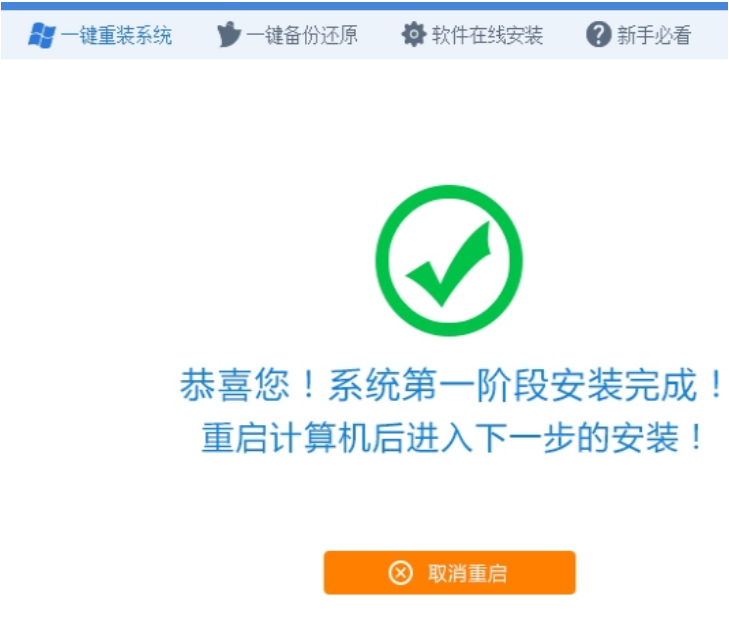
6、重启后电脑自动安装系统组件、驱动、以及系统激活等操作。
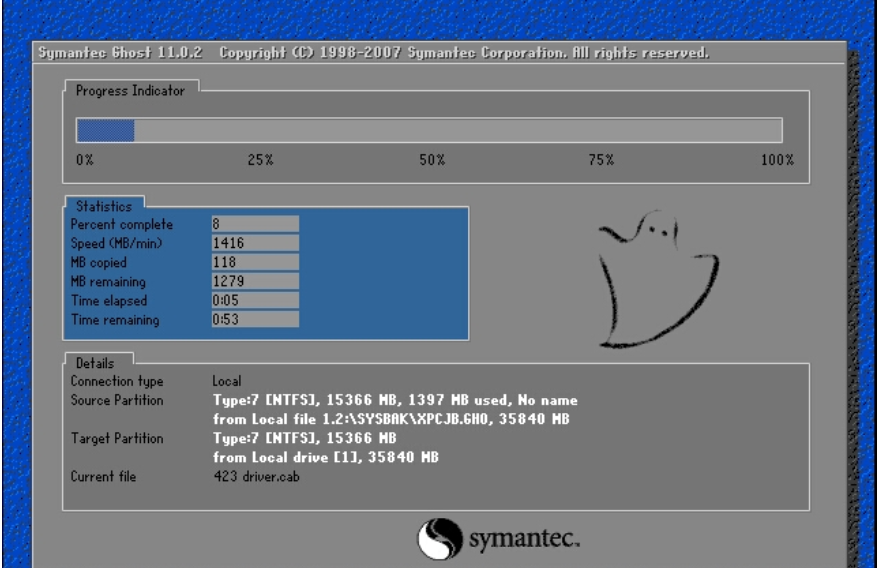
7、ghost完成后会重启进入安装系统阶段,我们最后重启进入系统桌面后。

总结:
1、首先打开黑云一键重装系统工具,电脑工具会自动检测出当前电脑环境、分区模式、网络状态等,可以点击立即开始重装系统之旅。
2、在这里我们选择需要的数据进行备份,该重装软件只删除系统盘(C盘)数据,其他盘文件不影响,可以点击备份并进行下一步。
3、进入选择系统界面,可以根据电脑配置以及根据自己使用习惯选择,一般内存2G选择安装32位系统,内存4G以上选择安装64位系统,我们选择好之后,点击安装此系统。
4、在这里以安装win7 32位系统为例,点击安装此系统后进入自动下载系统过程。
5、下载完成后配置重装文件,执行倒计时进行系统安装,第一阶段安装完成后,自动重启。
6、重启后电脑自动安装系统组件、驱动、以及系统激活等操作。
7、ghost完成后会重启进入安装系统阶段,我们最后重启进入系统桌面后。
 有用
26
有用
26


 小白系统
小白系统


 1000
1000 1000
1000 1000
1000 1000
1000 1000
1000 1000
1000 1000
1000 1000
1000 1000
1000 1000
1000猜您喜欢
- 戴尔笔记本重装系统操作教程..2023/04/02
- 电脑老死机是什么问题2023/02/05
- 电脑安装win7系统教程2020/08/01
- 惠普系统下载方法教程2020/11/22
- windows更新要多久2022/05/24
- 玩游戏老是弹出任务栏的解决方法..2021/10/19
相关推荐
- 电脑屏幕倒过来了怎么恢复..2023/04/28
- hotmail邮箱登录教程2023/05/12
- 苹果双系统windows坏了,启动不了怎么..2022/01/21
- 黑云一键重装系统如何使用,小编教你如..2017/11/22
- 电脑如何格式化重装系统2022/04/24
- 联想笔记本重装系统按哪个键进入u盘启..2022/03/05

















